So beheben Sie häufige WordPress-Server- und Verbindungsfehler
Veröffentlicht: 2020-10-01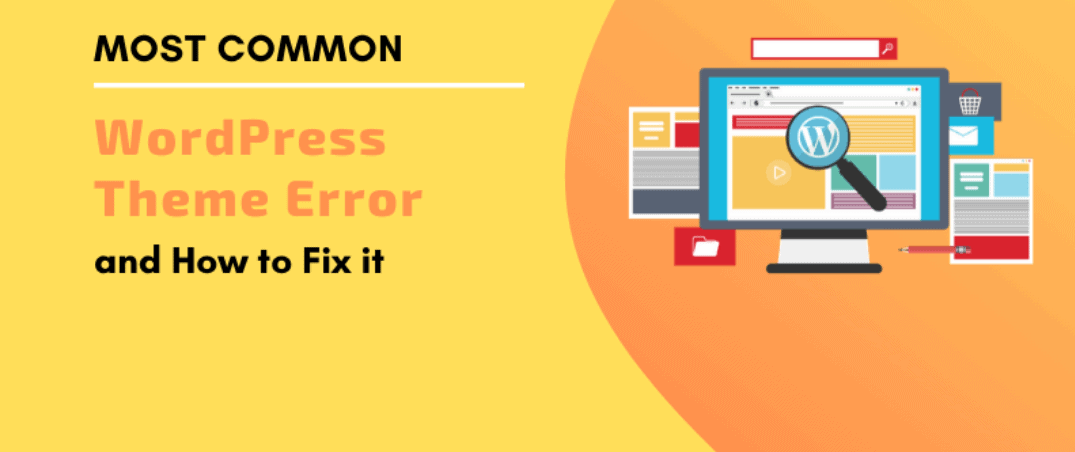
Beim Einrichten Ihrer WordPress-Website kann es zu einem Fehler oder einer Fehlermeldung kommen. Dies ist ziemlich häufig bei der Verwendung von WordPress. Wir haben verschiedene häufige WordPress-Server- und Verbindungsfehler identifiziert und einen Überblick darüber gegeben, wie Sie einige dieser Probleme leicht beheben können. Falls Sie auf Probleme bei der Fehlerbehebung Ihrer WordPress-Seite stoßen, können Sie sich jederzeit an uns wenden, und wir helfen Ihnen gerne weiter.
Verwenden von WP_DEBUG zur Beschleunigung der Fehlerbehebung
WordPress ist mit WP_DEBUG ausgestattet, das Ihnen eine umfassende Beschreibung dessen gibt, was den Fehler verursacht haben könnte. Da WP_DEBUG normalerweise deaktiviert ist, musst du es aktivieren, indem du die Variable in der Datei wp-config.php änderst.
WP_DEBUG benötigt zusätzliche Ressourcen, wenn es aktiviert ist, und kann zu Verzögerungen auf Ihrer Website führen. Wir empfehlen dringend, dass Sie WP_DEBUG aktivieren, wenn Sie Fehler beheben oder Ihre Website entwickeln.
White Screen of Death (leere Seite)
Die WP-Community erfand den Namen White Screen of Death. Sie sehen die leere Seite, wenn Ihre Website nur einen leeren weißen Bildschirm ohne Meldungen oder Fehler anzeigt.
· Standardseiten müssen neu konfiguriert werden
Standardmäßig sucht ein Benutzer jedes Mal, wenn er Ihre Website oder Ihren Standort besucht, nach der „Homepage-Datei“ als Ausgangspunkt, um den Rest der Website zu präsentieren. Wenn es viele „Homepage-Dateien“ gibt, verwendet es ein Prioritätssystem. WordPress verwendet die „index.php“, die normalerweise eine niedrige Anzeigepriorität im Vergleich zur „index.html“ hat. Sie können den WordPress-Hauptordner auf unerwünschte „Homepage-Dateien“ überprüfen. Sie können sie dann entweder umbenennen oder löschen. Wenn Sie sie behalten möchten, anstatt sie umzubenennen oder zu löschen, müssen Sie die Skriptoption in Ihrem Konto verwenden, um die Anzeigepriorität zu ändern.
Plugin könnte die Probleme verursachen
Um das Plugin zu ermitteln, das das Problem verursacht, müssen Sie die Plugins deaktivieren und dann nacheinander wieder aktivieren. Nachdem Sie das Plugin identifiziert haben, das Probleme verursacht, müssen Sie das Plugin deinstallieren und dann neu installieren. Sie können sich auch mit den Plugin-Entwicklern in Verbindung setzen und den Fehler melden. Andernfalls können Sie ein anderes Plugin verwenden.
Das aktive WordPress-Theme könnte die Probleme verursachen
Falls Sie das neue WordPress-Design erst kürzlich aktiviert haben und die Website sofort herunterfährt, müssen Sie ein anderes Design wie das WordPress-Standarddesign aktivieren. Außerdem müssen Sie möglicherweise das WordPress-Design deinstallieren und dann neu installieren. Eine weitere wichtige Sache, die Sie in Betracht ziehen sollten, ist, sich an die Designentwickler zu wenden und den Fehler zu melden oder einfach ein anderes großartiges Design zu finden, das Sie verwenden können. Wenn Sie das Design deaktivieren, verwendet Ihre Website das WordPress-Standarddesign.
Andere Faktoren können die Probleme verursachen
Falls Sie alle aktiven Plugins deaktiviert und zum Standard-WordPress-Design zurückgekehrt sind (vorausgesetzt, Sie haben das Standard-Design nicht angepasst) und Sie den leeren Bildschirm sehen, können Sie andere hier beschriebene Fehlerbehebungstechniken ausprobieren.
Auf WordPress.org findest du weitere Informationen zu diesen häufigen WordPress-Server- und Verbindungsfehlern.
2. Interner Serverfehler
Wie der Name schon sagt, obwohl der Fehler von den Servern stammen könnte, könnten einige andere Dinge diesen Fehler verursachen.
Korrupt. htaccess-Datei
Viele Dinge können die beschädigen. htaccess-Datei versucht einer von ihnen, die Datei manuell zu ändern. Außerdem können Sie die einfach umbenennen. htaccess-Datei, um festzustellen, was dieses Problem verursachen könnte. Wenn dies der Fall ist, können Sie das Bestehende beibehalten. htaccess-Datei nach dem Umbenennen oder eine andere generieren. htaccess-Datei, indem Sie den Permalink erneut speichern.
Plugin könnte die Probleme verursachen
Um das Plugin zu ermitteln, das das Problem verursacht, müssen Sie die Plugins deaktivieren und dann nacheinander wieder aktivieren. Nachdem Sie das Plugin identifiziert haben, das Probleme verursacht, müssen Sie das Plugin deinstallieren und dann neu installieren. Sie können sich auch mit den Plugin-Entwicklern in Verbindung setzen und den Fehler melden. Andernfalls können Sie ein anderes Plugin verwenden.

Das aktive WordPress-Theme könnte die Probleme verursachen
Falls Sie das neue WordPress-Design erst kürzlich aktiviert haben und die Website sofort herunterfährt, müssen Sie ein anderes Design wie das WordPress-Standarddesign aktivieren. Außerdem müssen Sie möglicherweise das WordPress-Design deinstallieren und dann neu installieren. Eine weitere wichtige Sache, die Sie in Betracht ziehen sollten, ist, sich an die Designentwickler zu wenden und den Fehler zu melden oder einfach ein anderes großartiges Design zu finden, das Sie verwenden können. Wenn Sie das Design deaktivieren, verwendet Ihre Website das WordPress-Standarddesign.
Die Ordner WP-includes und wp-admin müssen möglicherweise erneut neu installiert werden
Die Ordner wp-includes und wp-admin umfassen Dateien, die das WP-Dashboard und andere Verwaltungsaufgaben ausführen. Es ist immer noch möglich, dass Sie die Ordner einfach neu installieren müssen.
Der Prozess der Neuinstallation ist ziemlich einfacher als Sie vielleicht erwarten:
- Erstellen Sie das Backup der WordPress-Site
- Laden Sie die neue Kopie von WordPress von der offiziellen WordPress-Website herunter
- Extrahieren Sie die Ordner „wp-includes“ und „wp-admin“ aus der Installationsdatei. Dies kann mit der Dekomprimierungssoftware (wie WinZip, WinRAR oder 7zip) auf Ihrem PC oder mit Archive Gateway erfolgen, nachdem Sie die Datei über FTP hochgeladen haben.
- Laden Sie die Ordner „wp-includes“ und „wp-admin“ über FTP hoch. Achte immer darauf, dass du die alten Ordner „wp-includes“ und „wp-admin“ sicherst.
Weitere Informationen finden Sie auf der offiziellen WordPress-Website.
3. Fehler beim Herstellen der Datenbankverbindung
Wie der Name schon sagt, wenn Sie auf die häufigsten WordPress-Server- und Verbindungsfehler stoßen, die zeigen, dass Ihre WordPress-Site auf Herausforderungen stößt, sich mit Ihrer Datenbank zu verbinden. Dieses Problem wird normalerweise durch die folgenden Gründe verursacht, obwohl kompliziertere Probleme viele Gründe haben können.
- Die Anmeldeinformationen der wp-config.php-Datenbank stimmen nicht mit den Anmeldeinformationen Ihrer Datenbank überein.
Stellen Sie sicher, dass alle Ihre Anmeldeinformationen übereinstimmen. Falls dies nicht der Fall ist, können die WordPress-PHP-Dateien keine Verbindung zur Datenbank herstellen und Ihre Website kann nicht angezeigt werden. Einer der häufigsten Gründe dafür könnte sein, dass das Datenbankpasswort manuell geändert wird, die Datei wp-config.php jedoch nicht.
Beschädigte Datenbank
Eine beschädigte Datenbank kann bedeuten, dass sich der Inhalt auf eine Weise geändert hat, die Ihre Datenbank unbrauchbar macht. Fehlerhafte WordPress-Themes oder Plugins können diese Datenbank manchmal beschädigen und sie dadurch ganz oder teilweise beschädigen. Das Beste, was man tun kann, ist die Wiederherstellung der Sicherungsversion der beschädigten Datenbank.
Nicht vorhandene Datenbank
Wenn Sie die Datenbank aus dem Hosting-Konto löschen oder löschen, hat Ihre offizielle WordPress-Site keine Verbindung mehr. Falls Sie die Datenbank versehentlich gelöscht haben und kein gültiges Backup haben, kontaktieren Sie uns, um herauszufinden, wie Sie sie gegen eine geringe professionelle Servicegebühr wiederherstellen können.
Nicht reagierende Datenbank
Für den Fall, dass die mit Ihrem Hosting-Konto verknüpften Datenbankserver möglicherweise zeitweise Probleme haben. Bei flytonic bemühen wir uns sicherzustellen, dass dies nicht passiert. Wenn diese häufigen WordPress-Server- und Verbindungsfehler auftreten, werden sie schnell behoben.
Begrenzter PHP-Speicher überschritten
Damit Ihre Website, Plugins und Themes ordnungsgemäß ausgeführt werden, ist der PHP-Speicher erforderlich. Falls die kombinierten Ressourcen viel Speicher verbrauchen, könnte Ihre Website eine teilweise geladene Homepage generieren. Die gute Nachricht ist, dass es einen sicheren Weg gibt, den Platzbedarf Ihrer Website zu erhöhen. Sie können die offizielle WordPress-Website besuchen, um herauszufinden, wie Sie die PHP-Speicherlimits erhöhen können.
4. Begrenzte MySQL-Abfrage überschritten
Eine „Abfrage“ bezieht sich auf eine einzige „Frage“, die an die Datenbank gestellt wird, um Informationen zu erhalten (wie das Abrufen des Inhalts des Blog-Beitrags oder das Überprüfen der Anmeldeinformationen). Da die MySQL-Abfragen normalerweise die Serververarbeitungsleistung berücksichtigen, begrenzt ein guter Server normalerweise die Anzahl der Abfragen, die ein einzelner Shared-Hosting-Benutzer in einer Stunde ausführen kann. Die Einschränkung schützt normalerweise andere Benutzer in der Shared-Hosting-Einstellung vor nachteiligen Auswirkungen, die dadurch verursacht werden, dass ein einzelner Benutzer viel Rechenleistung verwendet.
Was sind die Abfragelimits?
Abfragelimits sind normalerweise auf 75.000 Abfragen pro Stunde und Datenbank für das typische Shared-Hosting-Konto begrenzt. WP Essential-Clients haben stündlich 150.000 Abfragen pro Datenbank, da sie sich auf der Plattform befinden, die speziell für den Umgang mit WordPress-Websites entwickelt und zugeschnitten wurde. Die Limits reichen völlig aus, um problemlos mit mehreren WordPress-Seiten umzugehen.
Wie kann ich verhindern, dass meine Website die Abfragelimits erreicht?
Die einfachste Möglichkeit, die Verwendung von Abfragen einzuschränken, besteht darin, das W3 Total Cache-Plugin, das in den neuen WP-Installationen enthalten ist, weiter zu aktivieren. Das Plugin reduziert die Abfragenutzung schnell und hilft der WordPress-Website, schneller zu laden.
Was muss ich tun, wenn ich versehentlich die Abfragelimits überschreite?
Sie müssen warten, bis das Abfragelimit erneut gesendet wird, bevor Ihre Website normal angezeigt wird. Wir empfehlen dringend die Aktivierung des W3 Total Cache, falls Sie dies noch nicht getan haben. Sie können auch ein Upgrade auf das WP Essential-Paket in Betracht ziehen, um die maximale Anzahl von Abfragen zu erhöhen, die in Ihrem aktuellen Konto zulässig sind.
